Como puedo saber si me roban Wifi?
-
DXN WXLXLX

Como puedo saber si me roban Wifi?
Desde hace tiempo que tengo la sospecha de que me roban Wifi pues siempre a esta ahora empieza a irme super mal internet y es todos los días, entonces me gustaría saber si hay algún modo de saber si hay alguien conectado a mi red o no.
Gracias de hantevraso nanosxd
-
De mayor politico

Primero de todo has llamado a la compañia?
-
AutoBanned

Entra en la configuración del router, mira las direcciones MAC de los dispositivos conectados y compáralas con las de tus dispositivos. Si no conoces alguna, ese es un ladrón.
Si eso no resulta te puedo dar consejos más elaborados.
-
Tus muertos

PASO 1: Obtención de evidencias
Desde CNMC comentan que si notas que tu conexión de Internet se vuelve más lenta a ciertas horas concretas del día, es un primer indicio de que alguien puede estar conectado a tu red. Puede que esa persona, por ejemplo, tenga el hábito de descargar cada noche un capítulo de su serie favorita desde tu WiFi.
Otra evidencia que te podría hacer sospechar es que la luz del router continuase parpadeando tras apagar completamente todos tus dispositivos inalámbricos.
PASO 2: Confirmación de las sospechas
Llegado a este punto, lo que te interesa es comprobar de alguna forma si tus sospechas son ciertas o no y la forma más fácil de obtener esta información es instalando en tu dispositivo alguna herramienta qué te permita saber que dispositivos son los que están conectados a tu red WiFi de casa. Dependiendo del sistema operativo del ordenador o la plataforma de tu dispositivo móvil, podrás usar una herramienta u otra:
Microsoft Windows: Wireless Network Watcher, Microsoft Network Monitor
Android: Fing, Network Discovery, Net Scan
iOS: Fing, IP Network Scanner, iNet
PASO 3: Proteger el router para que no vuelva a suceder
Cambia la contraseña WiFi que trae “de fábrica” el router. Los operadores suelen utilizar un patrón conocido para crearlas, y es muy fácil descubrirla por fuerza bruta. Para una mayor seguridad, te recomendamos modificar esta contraseña por una que elijas tú y asegurándote que cumple los requisitos mínimos de seguridad.
Modifica la contraseña que te da acceso a la administración del router. El panel de administración de los routers vienen siempre protegidos con una contraseña por defecto, que generalmente, suele ser la misma para un mismo modelo de router y, además, suele ser muy sencilla: “1234”, “admin”, “abcd”, etc. Para evitar que nadie acceda a la administración de tu router, deberás cambiar esta contraseña.
No uses el protocolo de cifrado WEP bajo ningún concepto. WEP es un protocolo decifrado para redes WiFi que no es seguro, ya que han aparecido fallos de seguridad que provocan que se pueda saltar fácilmente. Tener configurado el protocolo WEP en tu router es como tener la WiFi abierta a cualquiera. Si tu router es algo antiguo y sólo trae este protocolo, te recomendamos que contactes con tu operadora de telefonía para que te reemplace el router por uno que incorpore el protocolo WPA2 (protocolo de cifrado más seguro que WEP) o bien compres uno nuevo.
Utiliza IP estáticas. Cuando tu dispositivo trata de conectarse a una red, ha de tener una dirección IP, que es una serie de números que identifican a tu ordenador de forma unívoca dentro de la red.¿Quién se encarga de asignar esa dirección IP a tu ordenador? El servidor DHCP que por defecto, viene activado en el router y configura los ajustes de la dirección IP automáticamente, evitando que los tengas que introducir manualmente. Si deshabilitas DHCP en el router, cuando un nuevo dispositivo solicite una dirección IP, éste, no se la dará.
-
DXN WXLXLX


Iniciado por
Trystanero

Entra en la configuración del router, mira las direcciones MAC de los dispositivos conectados y compáralas con las de tus dispositivos. Si no conoces alguna, ese es un ladrón.
Si eso no resulta te puedo dar consejos más elaborados.
me podrías decir como se hace esto? es que soy un poco torpe para estos temas
-
Buen miembro
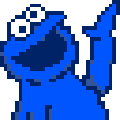
Ni idea pero me interesa 
Si alguno sabe que me cite 
-
ForoParalelo: Miembro


Iniciado por
Don Wololo

me podrías decir como se hace esto? es que soy un poco torpe para estos temas

Necesitar saber la ip del router.
Desde msdos IPCONFIG y fijate en la direccion de puerta de enlace
Escribe esos numeritos en el navegador
Te pedira usuario y contraseña (tu sabras cual tiene tu router) si no la has cambiado vendra en la caja o busca por internet la que te da tu isp por defecto
Busca lo que te comento trystanero sobre usuarios conectados a la red wifi
Para saber la mac de tu ordenador usa desde msdos el comando getmac
-
ForoParalelo: Miembro

Y para saber la mac desde Android, al menos en mi version 4.4.2 es menu/ajustes/wifi, boton menu ,avanzado y en esa pantalla al final del todo viene.
-
Subnorban

Descarga el programa "wireless network watcher", es como lo que te han dicho arriba de entrar al router pero para gente que no sabe acceder.
-
Usuario hostil 卐☠

accede a tu router y visualiza cuantos clientes tienes en el dhcp
 Permisos de publicación
Permisos de publicación
- No puedes crear nuevos temas
- No puedes responder temas
- No puedes subir archivos adjuntos
- No puedes editar tus mensajes
-
Reglas del foro
▲
▼
Atajos de Navegación Disponibles

